Windows12上图形界面已经有了苹果的影子
去年7月微软宣布重拾三年发布周期计划,也就是Windows 每三年一个大版本换代。
通过时间推算,2024年Windows 12就要来了。
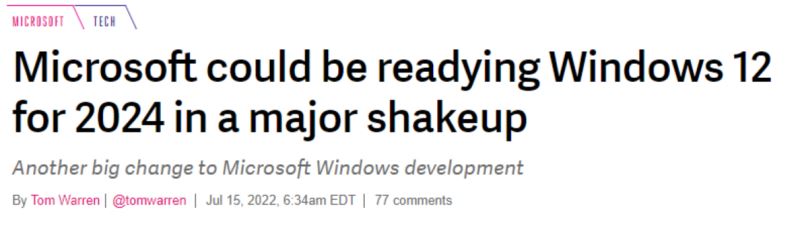
而就在此之后不久,微软在Microsoft Ignite 大会上又一个不小心展示了或为 Windows 12 的早期 UI 。
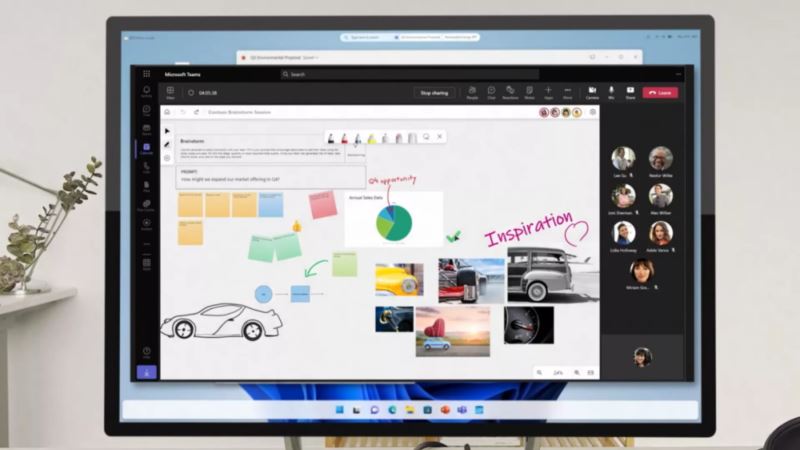
怎么评价呢?直白的说,就是果里果气的。
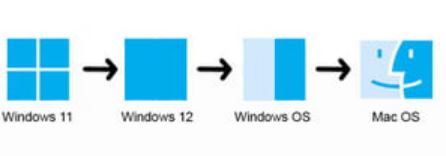
也就是因为这张图片的意外曝光,Windows 12概念版紧跟着就在油管上线了。
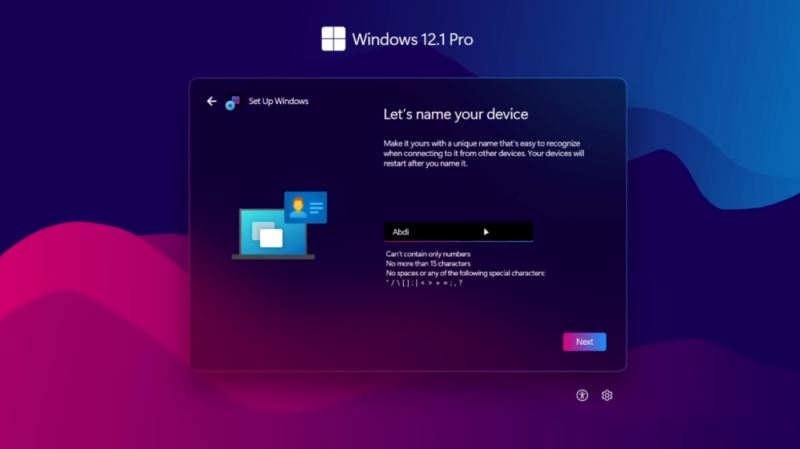
大改的开始菜单和任务栏,加上更加圆角化的设计…质量也确实很高。
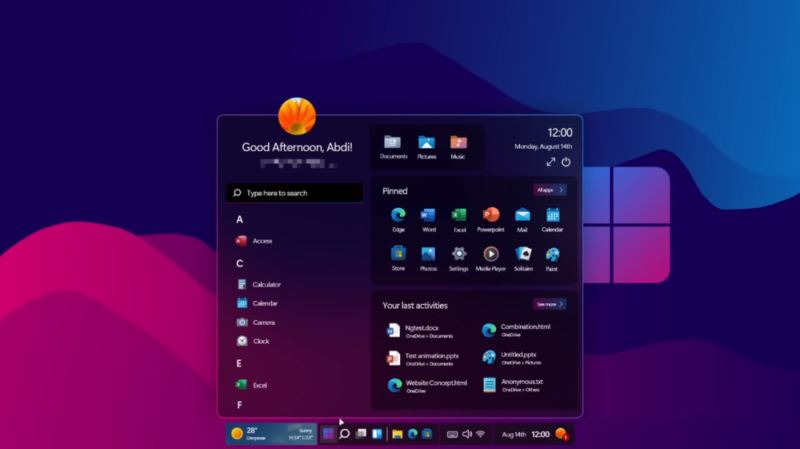
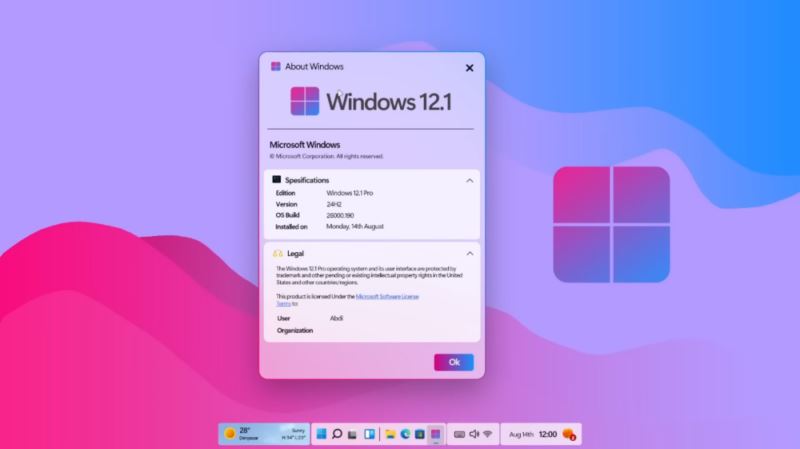
但也只能算概念版,因为它和微软的关系应该仅限于Power by PowerPoint。
该博主也是「老惯犯」了,除了Win12.1 他还用同样的手段制作了 Win11X、Win21、Android 14 等尚不存在的系统。
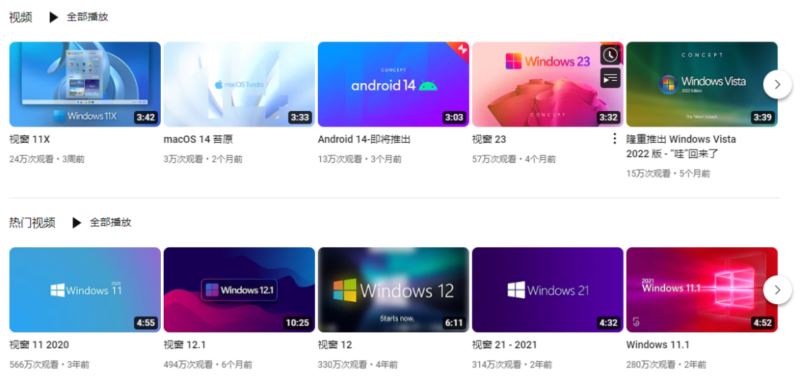
见怪不怪了,纯图一乐,应该没有人当真吧?

巧了还真有,UP 主 @老孙12号 就参照上面的概念视频做出了可以安装的概念版Win12 。
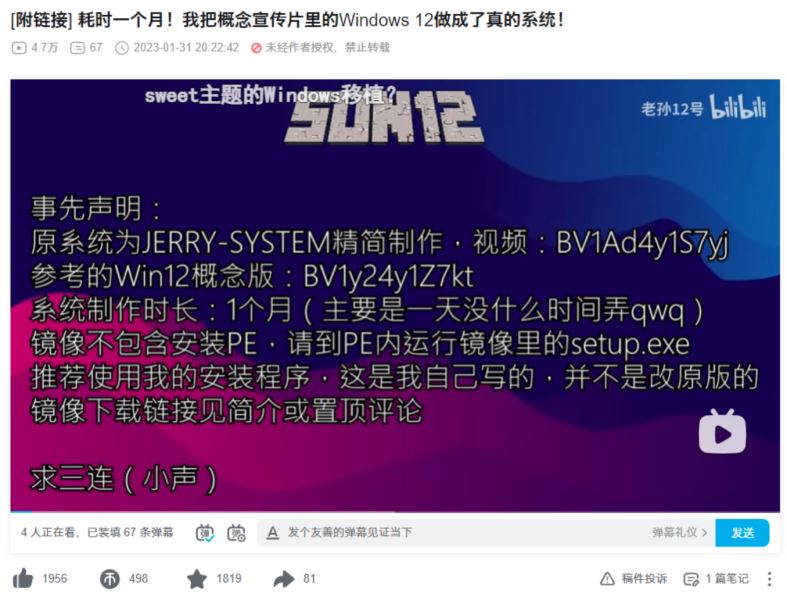
该系统本身显然也是通过现有Win11 修改而来,并且也不适合日常使用,大家就云体验一把行了。
新建虚拟机选择稍后安装系统,添加两个CD/DVD 驱动器分别选择 PE 和系统镜像(注意顺序)。
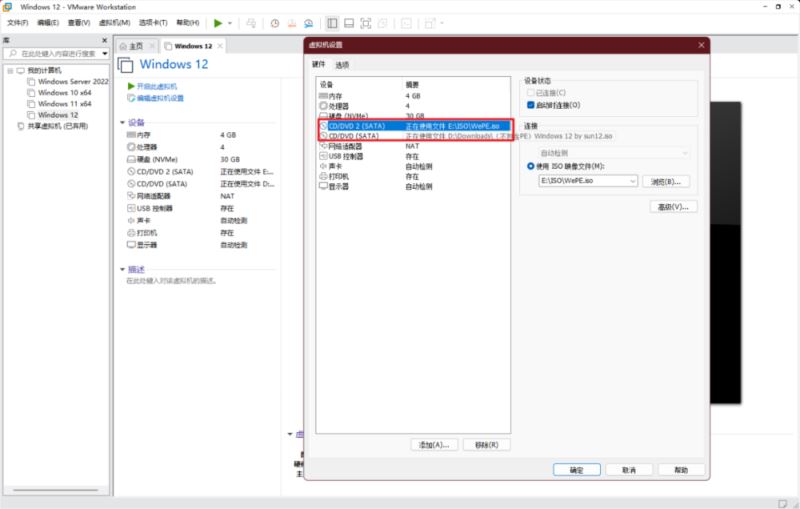
启动虚拟机进入PE ,使用分区助手对磁盘分区。
除了系统分区,你还得准备一个FAT32格式的分区(100-300MB)留给引导使用。
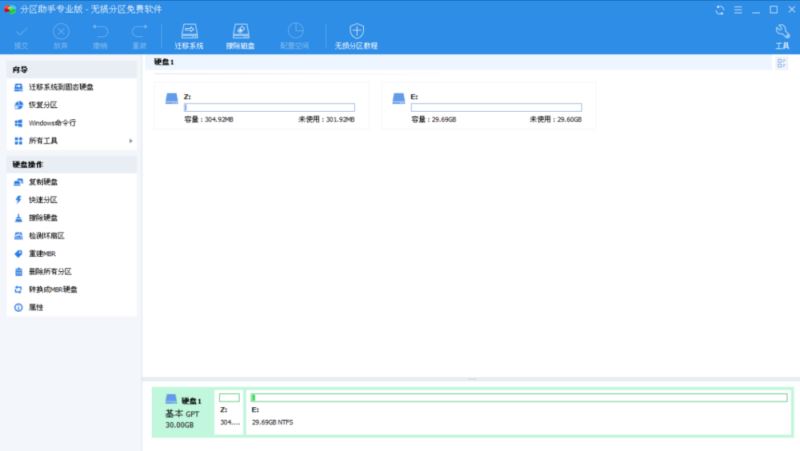
在此电脑中找到挂载好的DVD 驱动器,双击 Setup.exe 就可以开始安装了。
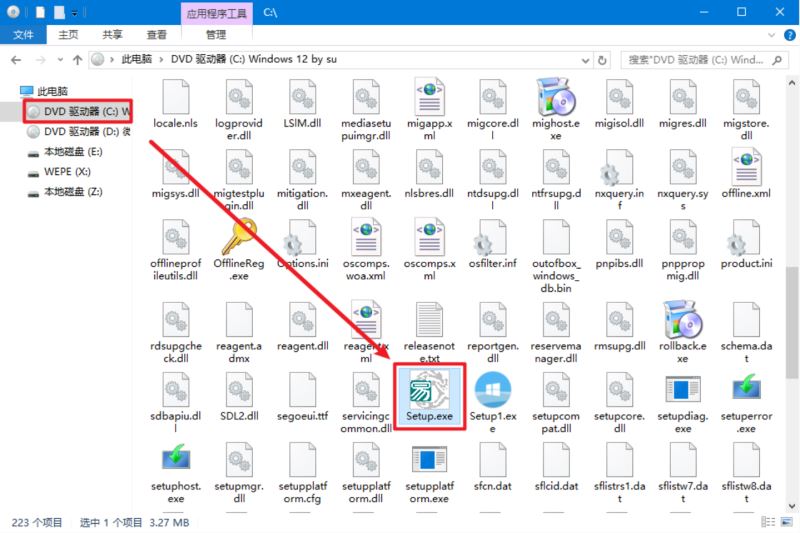
界面和概念视频相似程度还是挺高的,不过精细程度比较一般。「又圆又方」的边角,应该是直接抠图来的。
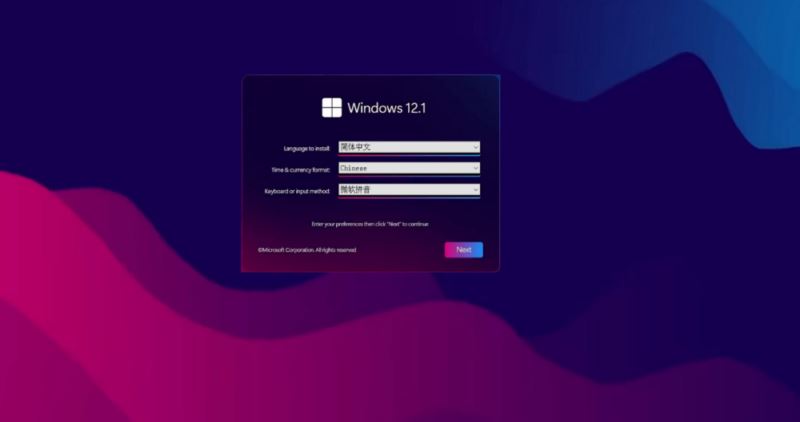
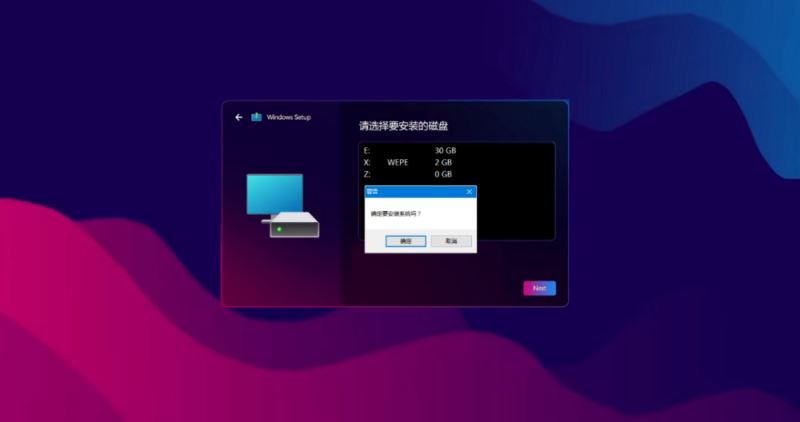
安装完还得为其添加引导,此时得选择此前创建的FAT32 格式分区。
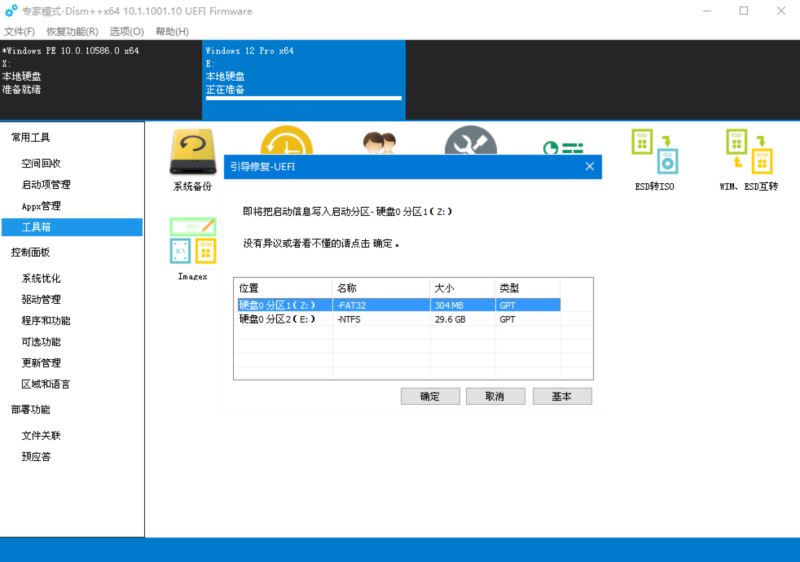
重启终于可以开始体验了,进入桌面第一眼确实和Win11 大有不同。
任务栏类似RoundedTB 改出来的效果(外观上),桌面添加了许多雨滴小组件。
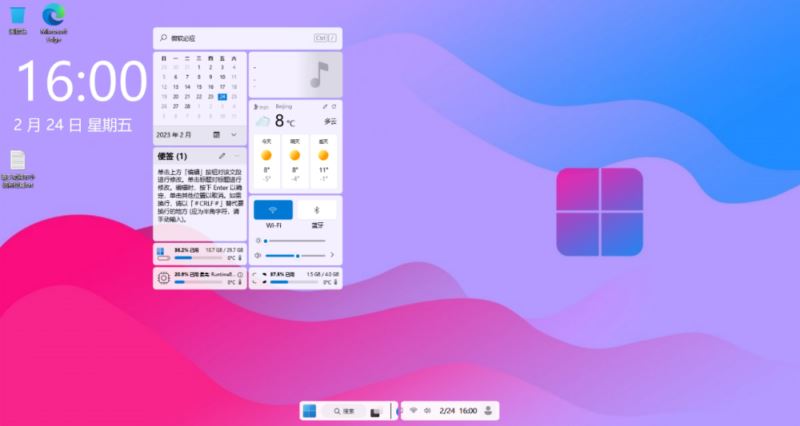
虽然大体上和此前的概念视频风格相似,但细节还是比较粗糙。本质上也就是Win11 22621 的精简修改版本。
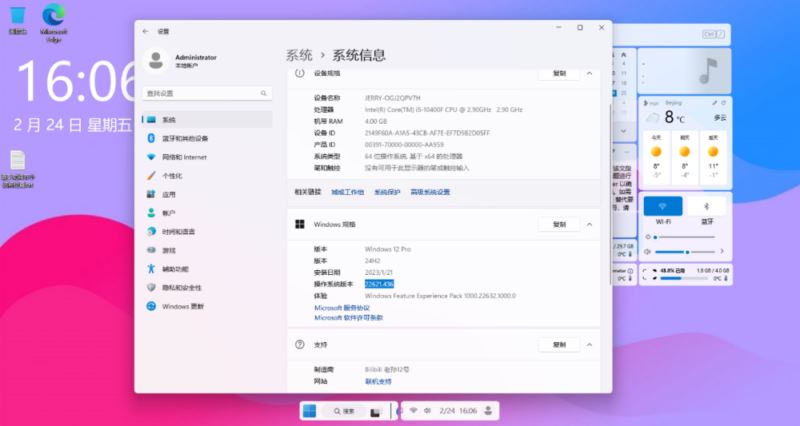
使用体验还是比较一般的,特别是任务栏和开始菜单的操作逻辑十分不友好。
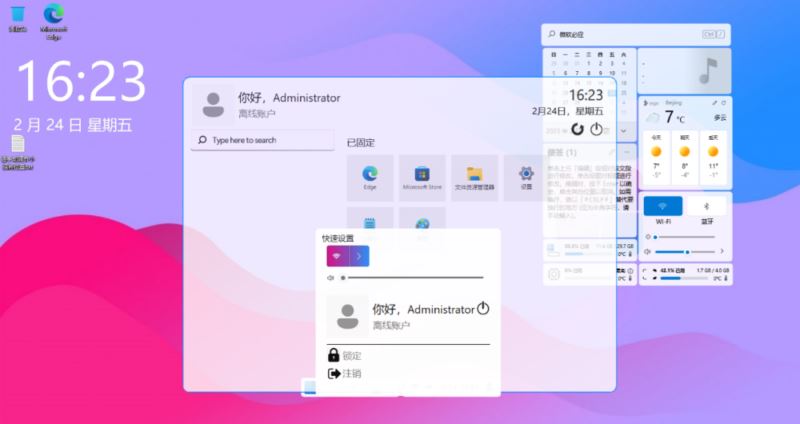
总的来说图一乐确实还是有点意思,这份想法和行动还是值得点赞的。
但如果想尝试,不要抱太大的期待。
毕竟只是整活,真要完全做出来,那工程量难以想象的大。

从Win12 有消息开始,无论是官方泄露还是网友整活,Windows 都难逃果化。
Win11 好不容易从直角变为圆角,相信12也不会轻易将其抛弃,大概也能想到它的样子了。

而据此前的报道,微软似乎在去年3月就已开始 Win12 的开发。
Windows隔代好使的传统,能否在Win12 上延续呢?
以上是Windows12上图形界面已经有了苹果的影子的详细内容。更多信息请关注PHP中文网其他相关文章!

热AI工具

Undresser.AI Undress
人工智能驱动的应用程序,用于创建逼真的裸体照片

AI Clothes Remover
用于从照片中去除衣服的在线人工智能工具。

Undress AI Tool
免费脱衣服图片

Clothoff.io
AI脱衣机

AI Hentai Generator
免费生成ai无尽的。

热门文章

热工具

记事本++7.3.1
好用且免费的代码编辑器

SublimeText3汉化版
中文版,非常好用

禅工作室 13.0.1
功能强大的PHP集成开发环境

Dreamweaver CS6
视觉化网页开发工具

SublimeText3 Mac版
神级代码编辑软件(SublimeText3)

热门话题
 Acer PD163Q双便携式监视器评论:我真的很想喜欢这个
Mar 18, 2025 am 03:04 AM
Acer PD163Q双便携式监视器评论:我真的很想喜欢这个
Mar 18, 2025 am 03:04 AM
ACER PD163Q双便携式显示器:连通性噩梦 我对Acer PD163Q寄予厚望。双重便携式显示器的概念是通过单个电缆方便地连接的,非常吸引人。 不幸的是,这个诱人的想法quic
 ReactOS,开源窗口,刚刚得到更新
Mar 25, 2025 am 03:02 AM
ReactOS,开源窗口,刚刚得到更新
Mar 25, 2025 am 03:02 AM
ReactOS 0.4.15包括新的存储驱动程序,这应该有助于总体稳定性和UDB驱动器兼容性,以及用于网络的新驱动因素。字体支持,桌面外壳,Windows API,主题和文件也有许多更新
 如何在Excel中创建动态目录
Mar 24, 2025 am 08:01 AM
如何在Excel中创建动态目录
Mar 24, 2025 am 08:01 AM
目录在使用大型文件时,目录是一个总体上改变游戏的人 - 它可以使所有内容都井井有条且易于浏览。不幸的是,与Word不同,Microsoft Excel没有一个简单的“目录”按钮,它添加了T
 购物新显示器? 8个错误要避免
Mar 18, 2025 am 03:01 AM
购物新显示器? 8个错误要避免
Mar 18, 2025 am 03:01 AM
购买新显示器并不是经常发生的。 这是一项长期投资,经常在计算机之间移动。但是,升级是不可避免的,最新的屏幕技术很诱人。 但是做出错误的选择会让您感到遗憾
 如何在Windows 11中使用语音访问
Mar 18, 2025 pm 08:01 PM
如何在Windows 11中使用语音访问
Mar 18, 2025 pm 08:01 PM
Windows 11语音访问功能详解:解放双手,语音操控你的电脑! Windows 11 提供众多辅助功能,帮助各种需求的用户便捷地使用设备。其中一项便是语音访问功能,允许你完全通过语音控制电脑。从打开应用和文件到语音输入文本,一切尽在掌握,但首先需要进行设置并学习关键命令。本指南将详细介绍如何在 Windows 11 中使用语音访问功能。 Windows 11 语音访问功能设置 首先,我们来看一下如何启用此功能并配置 Windows 11 语音访问以获得最佳效果。 步骤 1: 打开“设置”菜单
 多监护人的新手?不要犯这些错误
Mar 25, 2025 am 03:12 AM
多监护人的新手?不要犯这些错误
Mar 25, 2025 am 03:12 AM
多监视设置提高了您的生产力并提供更身临其境的体验。但是,新手很容易在组装设置并犯错误时绊倒。这是一些最常见的以及如何避免它们。








